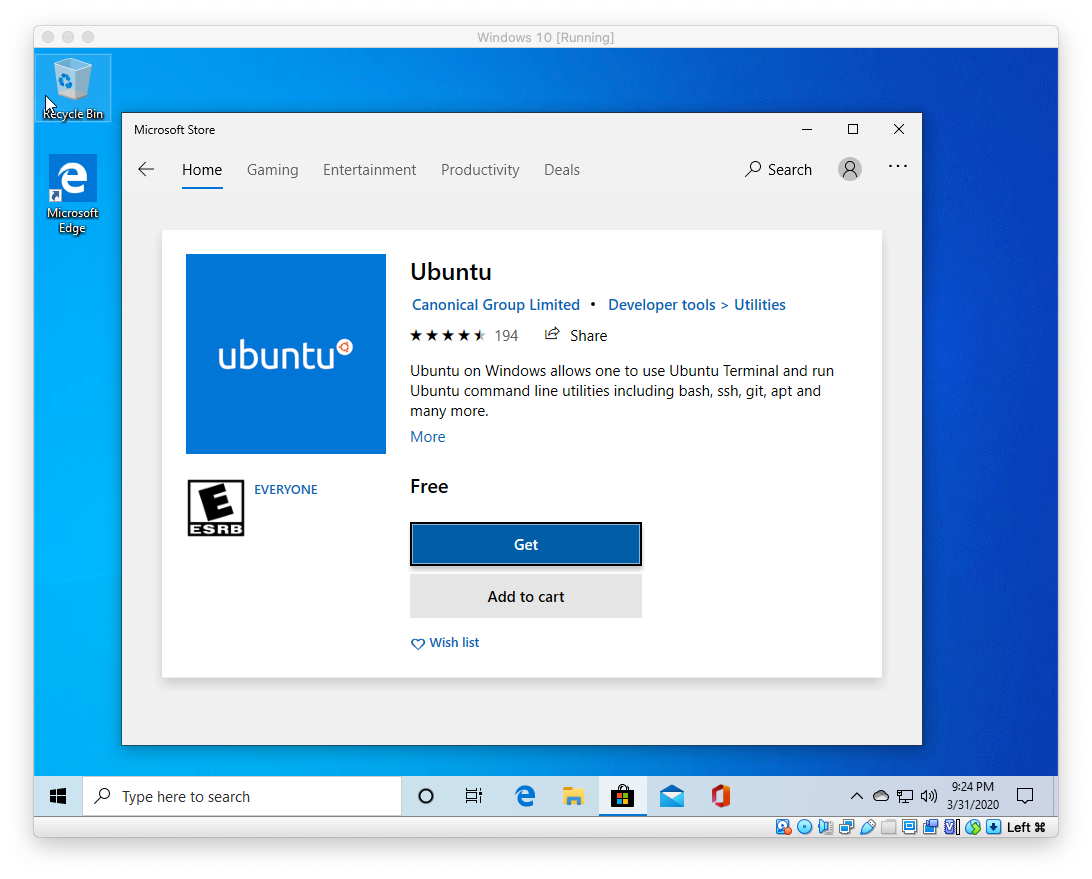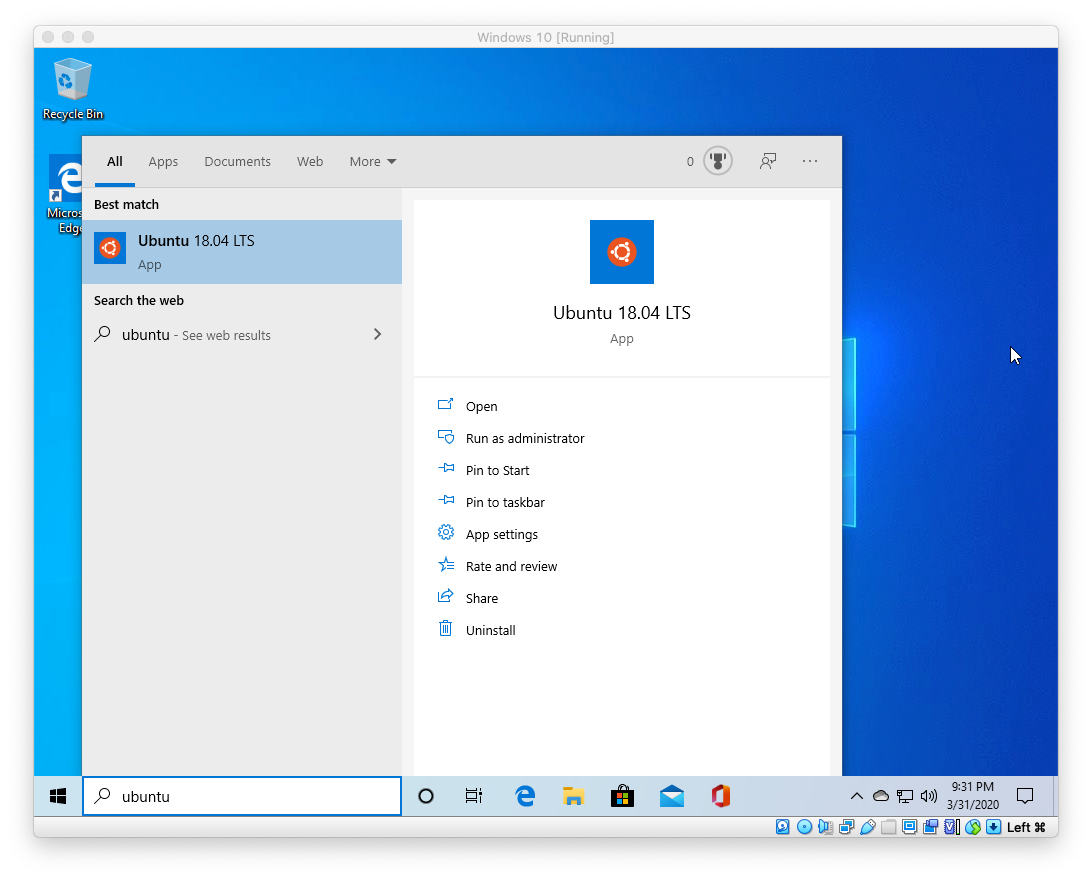Для использования с Rails рекомендуется Ruby версии 2.0 или 1.9.3. Для новых приложений лучше использовать версию Ruby 2.0.
Из исходников:
«Сделай сам»
Инсталлятор для Windows:
Ruby, популярные расширения, редактор
OS X Leopard и выше:
Поставляется
в комплекте
с Ruby, RubyGems и Ruby on Rails! Установка не требуется.
OS X Tiger:
Поставляется
с неработоспособным
Ruby,
см. это руководство.
RubyGems
RubyGems
—
стандартный менеджер пакетов для Ruby.
Он похож на apt-get, yum, emerge, и другие менеджеры пакетов ОС *nix.
Загрузить:
с RubyForge
(распакуйте и запустите «ruby setup.rb»).
Rails
Если RubyGems уже установлен, вы можете установить Rails со всеми зависимостями одной командой:
gem install rails —include-dependencies
Новые версии Rails устанавливаются таким же образом.
Компоненты Rails также можно
загрузить и установить отдельно.
Создайте ваше приложение
Создайте скелет вашего приложения и запустите веб-сервер:
rails new path/to/your/new/application
cd path/to/your/new/application
rails server
И вот, ваше приложение на Ruby on Rails работает! Следуйте инструкциям по адресу http://localhost:3000/.
Готовые пакеты
Ruby on Rails
Если у вас не хватает терпения на самостоятельную настройку Ruby on Rails,
можно попробовать один из готовых установочных пакетов.
Для Windows воспользуйтесь
Rails Installer.
Расширение Rails
с помощью плагинов
Существует большое количество расширений к Ruby on Rails, поставляющихся как плагины.
С их помощью в ваше приложение можно добавить функционал,
который может быть не нужен для большинства приложений,
но пригодится в вашем.
Редакторы
TextMate для OS X долгое время был предпочтительным редактором для работы с Rails,
но «классические» текстовые редакторы все так же популярны.
Посмотрите на поддержку Rails в vim или Rails в Emacs.
Предпочитаете IDE? Посмотрите на RadRails, RubyMine, 3rd Rail, или Netbeans for Ruby.
Ruby on Rails был создан
David Heinemeier Hansson
в партнерстве с
37signals,
расширен и усовершенствован усилиями команды разработчиков ядра Rails и сотнями open source разработчиков.
Rails распространяется под лицензией
MIT.
Ruby распространяется под лицензией
Ruby License.
«Rails», «Ruby on Rails» и логотип Rails являются зарегистрированными торговыми знаками David Heinemeier Hansson. Все права защищены.
Поддержка сайта —
Evil Martians.
Вопросы, предложения?
Свяжитесь с нами.
4.0.0-alpha
The rails installer fully updated to the latest version of Rails, Ruby & working SQLite.
- Ruby 3.1.2
- Rails 7.0.4
- devkit msys64
- pre-configure SQLite
NOTE: 64bit version only & you will need to download and install git, node, yarn before installing this version of railsinstaller.
Any issues please open issue
3.2.0
3.1.1
- Ruby 2.1.8
- Rails 4.2.5.1
- activerecord-sqlserver-adapter 4.2.6
- coffee-rails 4.1.1
- jquery-rails 4.1.0
- sass-rails 5.0.4
Alternate Download
3.1.0
- Ruby 2.1.5
3.0.0
- Ruby 2.0.0-p598
- Rails 4.1.8
- activerecord-sqlserver-adapter 4.1.0
- coffee-rails 4.1.0
- jquery-rails 3.1.2
- sass-rails 4.0.5
- SQLite 3.8.7.2
- MySQL 5.6.21
2.2.5
- Ruby 1.9.3-p551
2.2.4
- DevKit now pulled from RailsInstaller S3 bucket
- Git 1.9.4
- Postgres 9.3.5-1
- MySQL 5.6.20
- Rails 3.x will be properly installed (Issue #30)
2.2.3
- Ruby 1.9.3-p545
- Git 1.9.2
- Postgres 9.3.4-3
- MySQL 5.6.17
- Updated README
3.0.0-alpha.2
- Ruby 2.0.0-p195
- Rails 3.2.14
2.2.2
- Ruby 1.9.3-p429
- Rails 3.2.14
This will take about 45 minutes.
We will be setting up a Ruby on Rails development environment on Windows 10.
The reason we’re going to be using Bash on Ubuntu on Windows because it allows you to run Linux on your Windows machine. Most Ruby on Rails tutorials and dependencies work best on Linux, so this allows you to get the best of both worlds. A Windows machine for your day to day work, and a Linux subsystem for Ruby on Rails development.
This only works on 64-bit installations of Windows. This is also in beta, so this won’t be nearly as robust as running a Linux virtual machine, but it can definitely do the basics well enough.
Windows 10 allows you to run various Linux operating systems inside of Windows similar to a virtual machine, but natively implemented. We’ll use this to install Ruby and run our Rails apps.
Open Powershell as Administrator and run:
dism.exe /online /enable-feature /featurename:Microsoft-Windows-Subsystem-Linux /all /norestart
dism.exe /online /enable-feature /featurename:VirtualMachinePlatform /all /norestartNext install Ubuntu from the Microsoft Store.
Now open Ubuntu in the Start menu or by running wsl in PowerShell or the command prompt. You’ll be asked to setup a new user for Ubuntu. Remember this password as it’s what you’ll use later on when installing packages with sudo.
Congrats! You’ve now got a Ubuntu terminal on Windows. You’ll use this to run your Rails server and other processes for development.
Choose the version of Ruby you want to install:
The first step is to install some dependencies for Ruby.
sudo apt-get update
sudo apt-get install git-core curl zlib1g-dev build-essential libssl-dev libreadline-dev libyaml-dev libsqlite3-dev sqlite3 libxml2-dev libxslt1-dev libcurl4-openssl-dev software-properties-common libffi-devNext we’re going to be installing Ruby with a version manager called Rbenv.
Installing with rbenv is a simple two step process. First you install rbenv, and then ruby-build:
cd
git clone https://github.com/rbenv/rbenv.git ~/.rbenv
echo 'export PATH="$HOME/.rbenv/bin:$PATH"' >> ~/.bashrc
echo 'eval "$(rbenv init -)"' >> ~/.bashrc
exec $SHELL
git clone https://github.com/rbenv/ruby-build.git ~/.rbenv/plugins/ruby-build
echo 'export PATH="$HOME/.rbenv/plugins/ruby-build/bin:$PATH"' >> ~/.bashrc
exec $SHELLTo install Ruby and set the default version, we’ll run the following commands:
rbenv install 3.2.0
rbenv global 3.2.0Confirm the default Ruby version matches the version you just installed.
ruby -vThe last step is to install Bundler
gem install bundlerrbenv users need to run rbenv rehash after installing bundler.
We’ll be using Git for our version control system so we’re going to set it up to match our Github account. If you don’t already have a Github account, make sure to register. It will come in handy for the future.
Replace my name and email address in the following steps with the ones you used for your Github account.
git config --global color.ui true
git config --global user.name "YOUR NAME"
git config --global user.email "YOUR@EMAIL.com"
ssh-keygen -t rsa -b 4096 -C "YOUR@EMAIL.com"The next step is to take the newly generated SSH key and add it to your Github account. You want to copy and paste the output of the following command and paste it here.
cat ~/.ssh/id_rsa.pubOnce you’ve done this, you can check and see if it worked:
ssh -T git@github.comYou should get a message like this:
Hi excid3! You've successfully authenticated, but GitHub does not provide shell access.Choose the version of Rails you want to install:
Since Rails ships with so many dependencies these days, we’re going to need to install a Javascript runtime like NodeJS and a package manager called Yarn.
To install NodeJS and Yarn, we’re going to add it using the official repository:
curl -sL https://deb.nodesource.com/setup_12.x | sudo -E bash -
curl -sS https://dl.yarnpkg.com/debian/pubkey.gpg | sudo apt-key add -
echo "deb https://dl.yarnpkg.com/debian/ stable main" | sudo tee /etc/apt/sources.list.d/yarn.list
sudo apt update
sudo apt-get install -y nodejs yarnAnd now, without further adieu:
gem install rails -v 7.0.4If you’re using rbenv, you’ll need to run the following command to make the rails executable available:
rbenv rehashNow that you’ve installed Rails, you can run the rails -v command to make sure you have everything installed correctly:
rails -v
# Rails 7.0.4
If you get a different result for some reason, it means your environment may not be setup properly.
Rails ships with sqlite3 as the default database. Chances are you won’t want to use it because it’s stored as a simple file on disk. You’ll probably want something more robust like MySQL or PostgreSQL.
There is a lot of documentation on both, so you can just pick one that seems like you’ll be more comfortable with.
If you’re new to Ruby on Rails or databases in general, I strongly recommend setting up PostgreSQL.
If you’re coming from PHP, you may already be familiar with MySQL.
You can install MySQL server and client from the packages in the Ubuntu repository. As part of the installation process, you’ll set the password for the root user. This information will go into your Rails app’s database.yml file in the future.
sudo apt-get install mysql-server mysql-client libmysqlclient-devInstalling the libmysqlclient-dev gives you the necessary files to compile the mysql2 gem which is what Rails will use to connect to MySQL when you setup your Rails app.
When you’re finished, you can skip to the Final Steps.
The easiest way to setup PostgreSQL is to install it on Windows using one of the Windows installers. You’ll be able to run it in Windows and connect to it through Linux.
Download PostgreSQL for Windows and install it.
Pay attention to the username and password you setup during installation of Postgres as you will use this to configure your Rails applications later to login to Postgres when your Rails app runs.
You’ll also need to install the development headers on Ubuntu so you can install the pg gem.
sudo apt install libpq-devThe best place to develop Rails apps on the Windows Subsystem for Linux is to navigate to `/mnt/c`. This is actually the C: drive on Windows and it lets you use Sublime, Atom, VS Code, etc on Windows to edit your Rails application.
And now for the moment of truth. Let’s create your first Rails application:
# Navigate to the C: drive on Windows. Do this every time you open the Linux console.
cd /mnt/c
# Create a code directory at C:code for your Rails apps to live (You only need to do this once)
mkdir -p code
#### If you want to use Postgres
# Note that this will expect a postgres user with the same username
# as your app, you may need to edit config/database.yml to match the
# user you created earlier
rails new myapp -d postgresql
#### or if you want to use SQLite (not recommended)
# rails new myapp
#### Or if you want to use MySQL
# rails new myapp -d mysql
# Then, move into the application directory
cd myapp
# If you setup MySQL or Postgres with a username/password, modify the
# config/database.yml file to contain the username/password that you specified
# Create the database
rake db:create
rails serverYou can now visit http://localhost:3000 to view your new website!
Now that you’ve got your machine setup, it’s time to start building some Rails applications!
If you received an error that said Access denied for user 'root'@'localhost' (using password: NO) then you need to update your config/database.yml file to match the database username and password.
To edit your code in Windows: open up Sublime, Atom, VS Code, or whatever editor your prefer and point them to your folders in C:code and you’ll be able to safely edit your Rails apps in Windows and run them in Linux!
When you create a new Rails app, you might run into the following error: parent directory is world writable but not sticky.
If you run into this issue, you can run chmod +t -R ~/.bundle and that should fix the permissions errors and let you finish the bundle install for your Rails app.
That’s it! Let us know in the comments below if you run into any issues or have any other protips to share!.
Заинтересовал меня Rails. Купил пару книг, прочитал… достаточно чтобы, зачесались руки и пришло время ставить сабж. И приступать… хотя бы к экспериментам.
Задача: поставить Rails под Windows 7 (не спрашивайте меня почему) и запустить сервер.
Оказалось — это квест. Пары щелчков мышью недостаточно. Конечно, если не использовать Railsinstaller, на что мне правильно намекнули в комментариях (спасибо, dreamfall).
Несколько же часов моих поисков, завершившихся таки полной и безоговорочной инсталляцией, под катом.
1. Ставим Ruby. Строго отсюда rubyinstaller.org/downloads. Ибо тут он собран под gcc MinGW 32, который будет использоваться и для сборки ruby-модулей
1.1 Нам понадобиться версия 187. Версия 192 треует более мощного шаманства, на которое у меня маны не хватило.
1.2 Ставим Development Kit (он нам понадобиться, чтобы собрать Rails), распаковывая прямо поверх каталога Ruby (если ставили по умолчанию — это C:Ruby187, в дальнейшем обзовем его $Ruby)
1.3 Можно заодно и документацию по Ruby скачать
2. Нам понадобиться SQLite www.sqlite.org. Архив c dll-кой и def файлом распаковываем прямо в каталог $Rubybin. Это кстати был первый сюрприз (раньше RDBMS «по умолчанию» был mySQL)
3. Запускаем Comand Prompt wiht Ruby (вы найдете его в start-меню windows)
4. В comand prompt ставим модули:
4.1. gem install sqlite3-ruby — SQLite
4.2. gem install rails — собственно сами «рельсы». Возможно, что установка прервется с ошибкой, в этом случае повторяем команду
4.3. Даже если ошибки не случилось, всё равно потребуется шаманство. Ибо, на каждый наш чих, будет вылезать вот такое непотребство:
Invalid gemspec in [C:/Ruby187/lib/ruby/gems/1.8/specifications/json-1.6.1.gemspec]: invalid date format in specification: «2011-09-18 00:00:00.000000000Z».
Это ошибка связанная с форматом даты. Лечится просто. Переходим в каталог $Rubylibrubygems1.8specifications и в файлах «с ошибкой» меняем строчку
s.date = %q{2011-09-18 00:00:00.000000000Z}
на
s.date = %q{2011-09-18}
4.4. Для успокоения совести gem update rails —include-dependencies
5. Создаем тестовое приложение. Там же, в Command prompt
5.1 Переходим в каталог «для игр» например cd test (или mkdir test;cd test — если такого каталога нет)
5.2 Создаем приложение rails new hello. Второй сюрприз — в книжках ничего не говорилось про «new».
5.3 Запускаем наше приложение. cd hello; rails server . И последний сюрприз — в тех же книжках ссылка на несуществующий больше скрипт rails server/script
5.4 по адресу localhost:3000
внезапно
мы обнаруживаем наше долгожданное приложение.
Вуаля!
Продолжение воспоследует, если по мере углубления обнаружатся еще подводные камни.
Немного о фреймворке:
Ruby on Rails был написан на языке программирования “Ruby”. Он был создан еще в далеком 2004 году, и получил свою популярность благодаря взаимодействию с компанией “Apple” в 2006 году. Тогда “Apple” объявила, что будет поставлять “Ruby on Rails” вместе с операционной системой Mac OS X 10.5 “Leopard”
Так же нельзя забывать о том, что данный фреймворк повлиял на разработку веб-приложений благодаря инновационным функциям, таким как создание таблиц БД, миграция и создание каркасов представлений для обеспечения быстрой разработки приложений.
Почему именно Ruby on rails ?
В мире программирования существует множество фреймворков для веб-разработки, но больше всего выделяются Django и Ruby on Rails.
Благодаря этому они становятся самыми популярными веб-фреймворками и эта популярность будет расти и дальше.
Масштабируемость
Хотя веб-фреймворк Django унаследовал масштабируемость от Python, он все же немного отстает по сравнению с Rails. Он обладает лучшей масштабируемостью, что является результатом таких его качеств, как свобода и гибкость кода. Оба они являются тяжеловесными фреймворками для веб-разработки, поэтому они оба разработаны с учетом масштабируемости, но в данном случае победа достается Ruby on Rails.
Синтаксис
Известно, что синтаксис Ruby очень гибкий. Однако это не всегда можно отнести к преимуществам Ruby on Rails. Это может вызвать проблемы и усложнить передачу проекта другим членам команды, поскольку одна и та же функция может быть реализована разными способами, создавая путаницу.
В то время как Python выступает за то, что должен быть только один очевидный способ сделать что-то, что делает код более легким для отладки и чтения.
Установка необходимых пакетов:
Для работы Ruby on Rails на операционной системе Windows 10, вам требуется установить следующие программы:
- Nodejs
- Yarn
- sqlite
Переходим к скачиванию и установке Nodejs.
Перейдите по ссылке и скачайте LTS версию.
После выбора LTS версии у вас автоматически начнется скачивание пакета, вам потребуется его установить, открыв исполняемый файл после скачивания.
Требуется выбрать пункт об автоматической установке необходимых инструментов.
После установки, перезапустите ваш персональный компьютер и перейдите в командную строку для проверки установки.
Так как мы выбрали установку необходимых компонентов, то сразу после завершения откроется скрипт для установки.
Проверить установку можно используя команду :
node --version
Установка Yarn:
Перейдите по ссылке, откройте вкладку «Alternatives» и скачайте пакет «classic stable 1.22.19».
Запустите исполняемый файл и следуйте шагам установки.
После установки перезапустите персональный компьютер и проверьте установку программу, запустив командную строку и вписав команду ниже:
yarn --version
Установка Sqlite:
Перейдите по ссылке и скачайте два архива sqlite:
- sqlite-dll-win64-x64-3390300.zip
- sqlite-tools-win32-x86-3390300.zip
После скачивания, разархивируйте оба архива по пути «C:windowssystem32»
Проверить работоспособность и версию sqlite можно используя команду ниже:
sqlite3 --version
Установка Ruby:
Перейдите по ссылке и загрузите последнюю версию Ruby с инструментами разработчика, на данный момент это «Ruby 3.1.2-1»
Установите Ruby открыв исполняемый файл. Так же после завершения установки отметьте пункт «run rdk install» для автоматической установки MSYS2.
Автоматически откроется командная строка с предложением установки MYSYS2, выберите 3 пункт.
Дальше установка происходит автоматически.
Проверить работоспособность и версию Ruby можно используя команду ниже:
ruby --version
Требуется выполнить команды ниже, предварительно открыв командную строку от имени администратора:
gem install tzinfo-data
gem install sqlite3
gem install rails
Создание проекта и запуск Ruby on Rails:
Откройте командную строку от имени администратора. Перейдите в нужный вам каталог и пропишите команду ниже:
rails new *название проекта*
После этого перейдите в папку с вашим проектом и запустите ваш проект командой:
rails server
Можем переходить на наш сервер используя локальный адрес.
Примечание:
Если у вас возникнет проблема при запуске вашего проекта, то перейдите в папку с вашим проектом и откройте конфигурационный файл «Gem» любым удобным для вас текстовым редактором. Исправьте строчку как показано ниже:
Пример ошибки:
Строка перед изменениями:
gem "tzinfo-data", platforms: %i[ mingw mswin x64_mingw jruby ]
Строка после изменений:
"gem tzinfo-data"
Для проверки работоспособности всех установленных пакетов, воспользуйтесь командами ниже:
Ruby --version
Sqlite3 --version
Node --version
Yarn --version
Gem --version
Rails --version
Вывод:
Благодаря данной публикации вы с легкостью установите Ruby on Rails на Windows 10.
191028
Санкт-Петербург
Литейный пр., д. 26, Лит. А
+7 (812) 403-06-99
700
300
ООО «ИТГЛОБАЛКОМ ЛАБС»
191028
Санкт-Петербург
Литейный пр., д. 26, Лит. А
+7 (812) 403-06-99
700
300
ООО «ИТГЛОБАЛКОМ ЛАБС»